|
イメージファイルブラウザを使用して、文面デザインに画像・イラストを入れることができます。
|
|
|
|
| 1. |
筆まめを起動します。起動時に「
オープニングメニュー 」 が表示されたら、「 文面デザイン作成 」欄から「
自由にデザイン 」をクリックします。
( オープニングメニューが表示されない場合は、筆まめの画面左側のガイドメニューから[ 文面デザイン作成 ]
- [ 自由にデザイン ] をクリックします。 ) |
| |
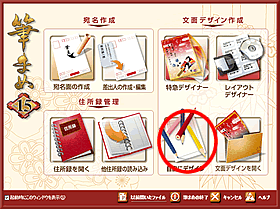 |
| 2. |
無題の文面ウィンドウが開きます。
|
| |
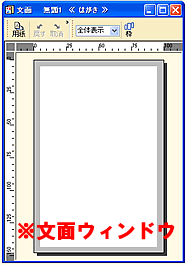 |
| 3. |
[ ファイル ]
- [ イラスト・写真画像の取り込み ]をクリックします。
|
| |
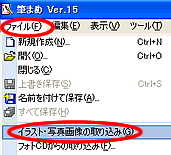 |
| 4. |
イメージファイルブラウザ
8 が起動します。
|
| |
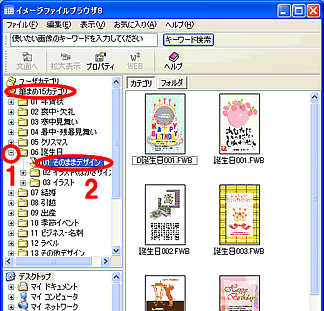 |
| |
- 「 筆まめ15カテゴリ 」の中から、使用したいフォルダの左隣の「 + 」をクリックします。
- 下に表示されるフォルダの中から、使用したいフォルダをクリックします。
|
| 4. |
画面右側に、画像が一覧表示されます。
|
| |
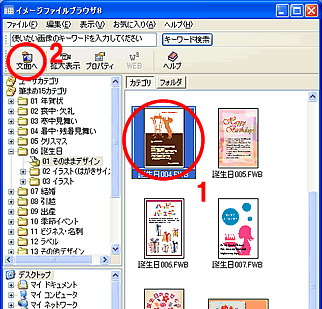 |
| |
- 使用したい画像をクリックします。
- 画面左上にある[ 文面へ ]ボタンをクリックします。
|
| 5. |
文面ウィンドウに画像が貼り付きます。
|
| |
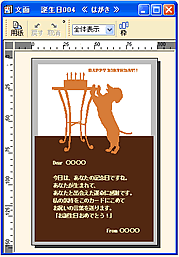 |
| 6. |
貼り付いた画像・イラストをドラッグし、大きさや位置を整えます。
以上で、画像・イラストの貼り付け完了です!
|
| |
|
| |
|
| 続けて、文章を入れる場合は、以下のQ&Aを参照してください。 |
|
| |
|
|
| 【
参照 】 |
- 「 筆まめVer.15 」のガイドブックに上記操作に関する説明があります。
「 筆まめVer.15 操作ガイド 」 P19 「 イラストや画像を入れる 」
|